系统:PC
日期:2024-08-21
类别:图形图像
版本:v3.9.3.0
iSee图片专家最新版是一款十分强大的电脑图片编辑软件,它不仅为用户提供了抠图、排版、个性化礼品定制、大小、色彩、背景等编辑功能,并且还完全免费无广告,让用户可以拥有最轻松流畅的使用体验,并且软件体积小巧,功能使用便捷简单,小白也能快速上手使用,感兴趣的话快来下载体验吧!
iSee图片专家最新版支持pg/bmp/gif/tif/png/tga等在内的13中不同的格式内容,让用户可以自由导入导入作品,适配能力极强,并且它还可以帮助用户对文件中的图片进行管理以及批量处理,同时还有各种影楼效果以及滤镜可供选择,有需要的朋友千万不要错过!
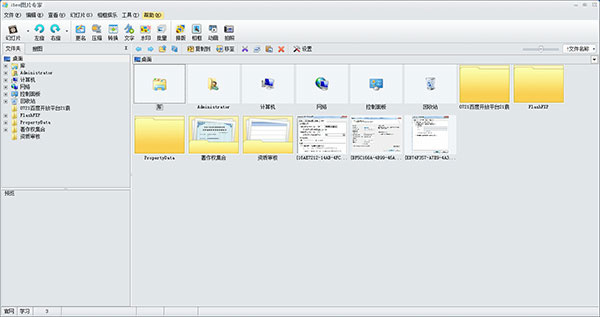
1、操作简单,没有复杂的操作步骤,新手也可以熟练使用软件;
2、可对图片进行随意放大、缩小,更改格式,添加特效等操作;
3、图片合成,定制你想要的个性图片;
4、批量处理图片,可对图片进行批量转换、更名、添加水印等操作。
【看图精灵】
内置iSee看图精灵,内置有国内最快、支持格式最多的看图精灵,方便用户快速无障碍得观赏图片。
【格式转换】
可用于图片格式转化,支持包括jpg/bmp/gif/tif/png/tga/pcx/pbm/pgm/ppm/ico/wmf/emf等在内的13种常用格式。
【无损旋转】
软件支持任意角度旋转、无损旋转、批量旋转,自动水平调节等多种调整。
【自由裁剪】
软件内置有多种照片规格(1寸~10寸、身份证、通行证、驾照,甚至QQ/MSN头像),允许用户按照各种图像尺寸自动套用。
【添加水印】
用户还可用它直接添加水印,支持PNG半透明图片以及jpg、bmp等不透明图片(可定义透明色),添加方式也十分多样,包括正片叠底在内的24种混合方式,用户还可自由控制水印位置、大小等。
【特效功能】
除了以上的照片基础功能外,这个软件图片还兼具模糊/锐化、抽丝效果、素描、浮雕、非主流特效、磨砂玻璃等特效。
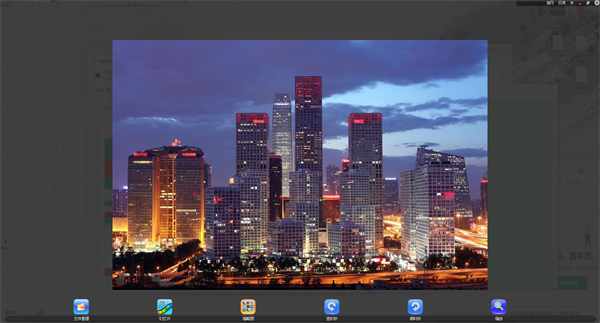
1、【人像美容】
让未经培训的用户自己做出影楼专业美工做出的效果。
iSee图片专家功能包括:祛除黑斑、磨皮祛豆/去皱、皮肤美白、眼睛变大、瘦脸塑身、染发、唇彩、腮红等。
2、【照片修复】
一键获取光影和色彩效果,装在电脑上的数码暗房。
功能包括:反转片、智能色彩调节、色调均化、补光、减光、去雾、锐化、色彩平衡、变形纠正等。
3、【影楼效果】
Lomo、复古、反转负冲、经典影楼、怀旧、幽灵、暗色调、梦幻色彩渐变、逼真水滴等。
4、【相框娱乐】
合成音乐相册、时尚写真合成、杂志封面、明星场景、亲子写真、节日贺卡、日历、简洁相框、多彩毛边、自由拼图、心情文字、饰品、非主流闪图、画笔、拍照录像、动画制作、闪闪字、动画涂鸦、网页模版等。
5、【基础调整】
调整大小、旋转、自动裁剪、任意裁剪(抠图、换背景)、扩边、添加文字(支持多彩艺术字)、透明水印、图片压缩、格式转换等。
6、【全面的批量处理】
不但可以简单设置常用批量处理,还能进行自由组合处理并记忆方案。
iSee图片专家功能包括:批量转换、批量压缩、批量相框、批量文字、批量水印、批量更名;批量锐化、批量补光、批量色阶、批量去噪、批量黑白、批量亮度调节、批量白平衡、批量对比度等
7、【图片管理、浏览】
缩略图浏览、网络搜图、本地搜图、收藏、排版、打印、幻灯片、屏保、截图工具;高速浏览,支持各数码相机厂家的raw格式原始图片、EXIF信息。看图时还可根据exif自动旋转图片,省却用户手动调节之繁琐。
8、【高级色彩调整】
色调/饱和度、自动色阶、白平衡点点通、曲线调节、色彩平衡、通道混合、Gamma修正、阙值调节、均衡化、直方图,支持PS滤镜。
1、打开软件,选择要进行抠图操作的图像文件打开
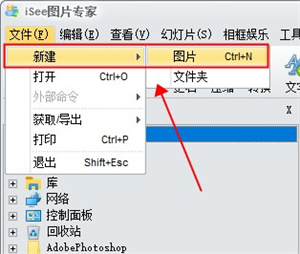
2、点击图像调整,在选项卡中选择【抠图-去背景】选项卡
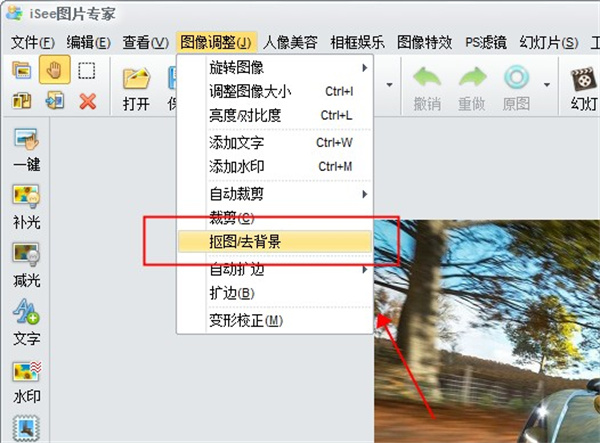
3、可以根据图片的不同样式选择抠图的方式,这里我们已【魔法棒】为例子
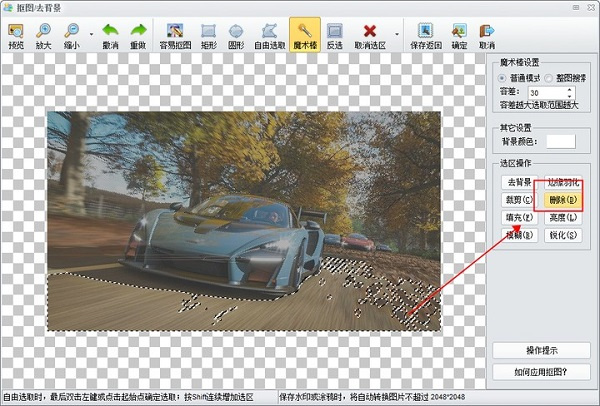
4、点击魔法棒,再点击图片上的背景,选择右边状态栏中的删除,即可去除选中区域的背景
5、修改完成后,点击上方的保存返回即可储存修改后的图片
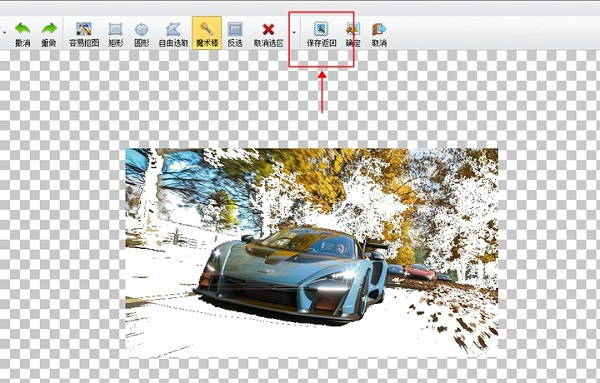
6、选择文件保存的目录以及保存图片的质量,点击保存完成
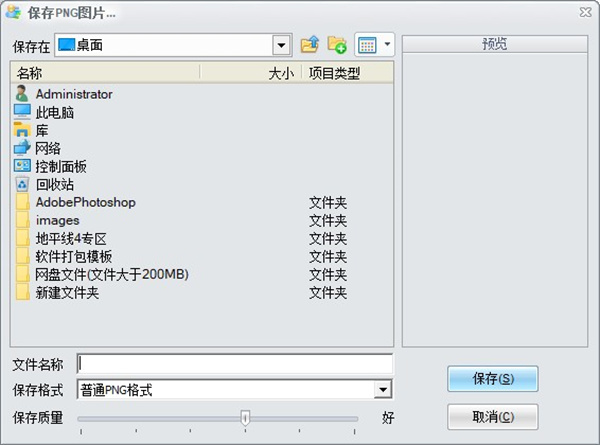
1、切换到单张大图浏览模式: 在图片文件列表中双击图片文件 或双击图片缩略图;
2、支持双指缩放(需要 OSX 10.8或以上系统);
3、切换图片浏览模式:"Command+1", "Command+2","Command +3";
4、缩放图片: "Alt/Option/Command"键 + 鼠标滚轮;
5、 重命名图片: 在图片列表中选中图片文件并按"回车" 键;
6、显示/隐藏EXIF信息: "Option + e"键;
7、幻灯片开始/结束:空格键;
1、智能识别
软件可以根据物体、场景等信息自动标记和分类图片,方便用户查找和管理。
2、智能搜索
软件支持关键词搜索,快速定位所需图片。
3、画廊模式
用户可以将图片以缩略图形式展示,方便快速查找所需图片。
4、图片编辑
软件提供多种图片编辑工具和效果,如裁剪、旋转、亮度对比度调整、滤镜等。
5、云端备份
软件支持图片同步备份到云端,避免数据丢失。
6、导入、导出
用户可以方便地导入和导出图片,支持多种图片格式。
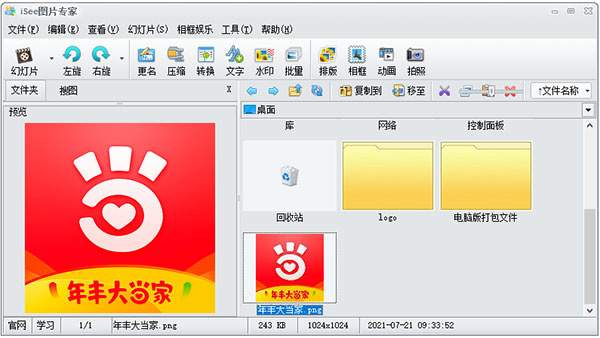
一、iSee图片专家视频相册的编码如何选择?
答:为了保证生成出来的视频相册体积更小、质量更高,我们推荐使用MPEG4编码进行制作,下载“XviDMpeg-4Codec”安装程序,下载后直接安装,即可在制作视频相册时选择MPEG4编码了。
二、为什么iSee图片专家安装后无法注册?
答:由于iSee注册必须到我们的官方网站进行验证,因此必须保证你注册时电脑能访问我们的官方网站,并且个人防火墙没有限制iSee访问网络。
三、为什么iSee图片专家安装后可使用相框很少?
答:请在相框合成界面选择“更多相框”,它将引导你连接到论坛的下载地址,我们将在这里提供大量的相框插件。
四、为什么在Win9X上运行时菜单字体不好看?
答:iSee并没有发布专门针对Win9X系统的版本,请升级到Win2000及以上系统上使用。
五、iSee图片专家在单图浏览模式下,正在浏览的图片较多,如何快速定位我要看的图片?
答:iSee提供指定页码的快速浏览方式,在单图浏览模式下,选择菜单“查看->指定页码”(或只用快捷键Ctrl+G),将弹出页码输入界面,输入一个你想浏览的图片页码即可马上浏览该图片。
热门推荐
相关应用
实时热词
评分及评论
点击星星用来评分